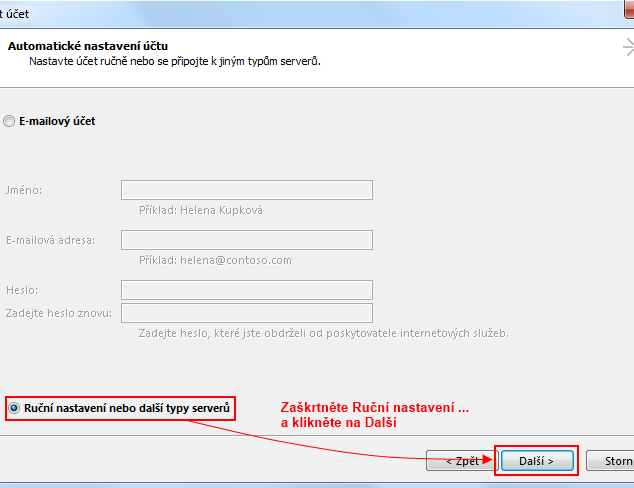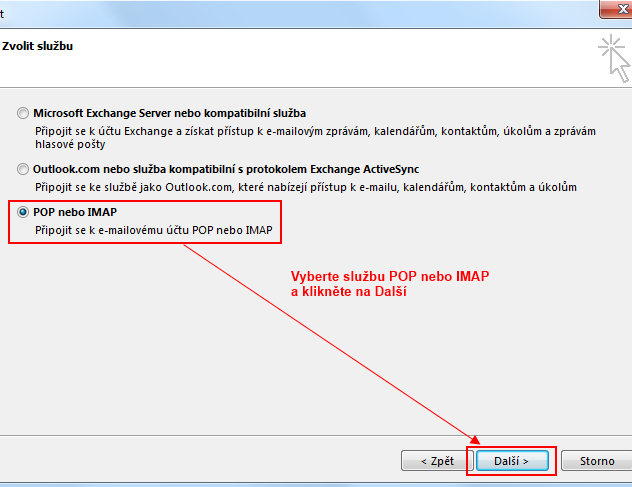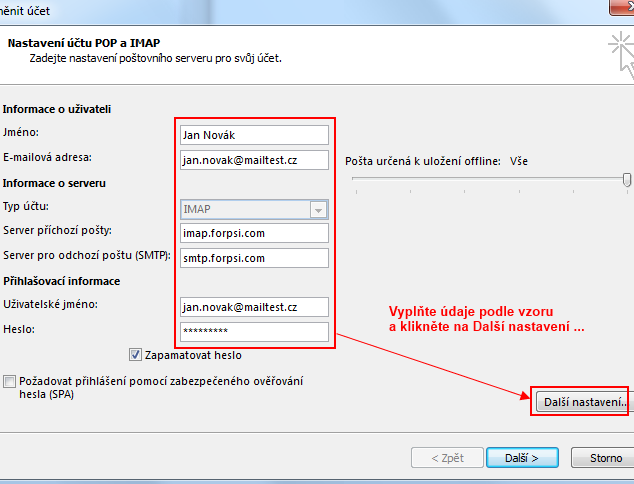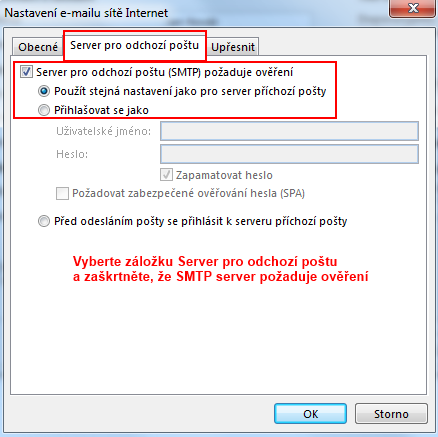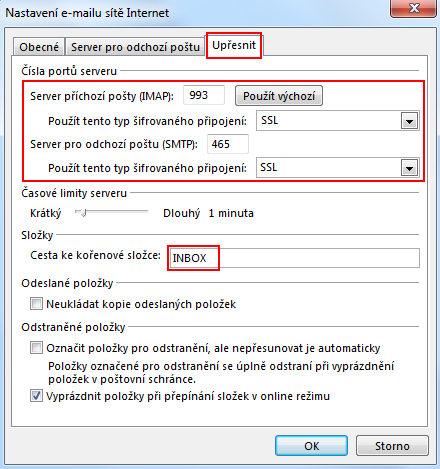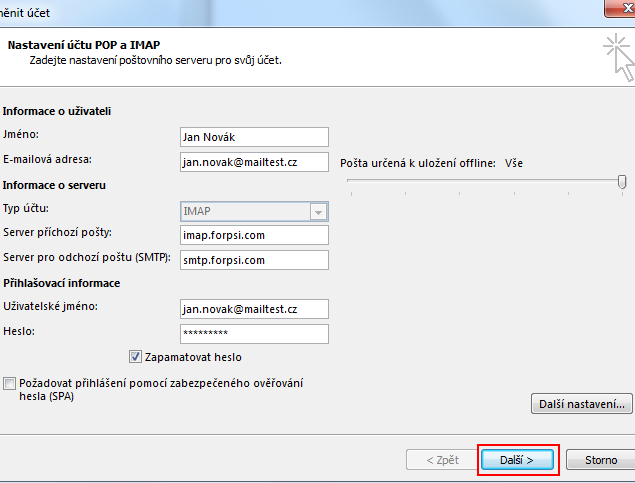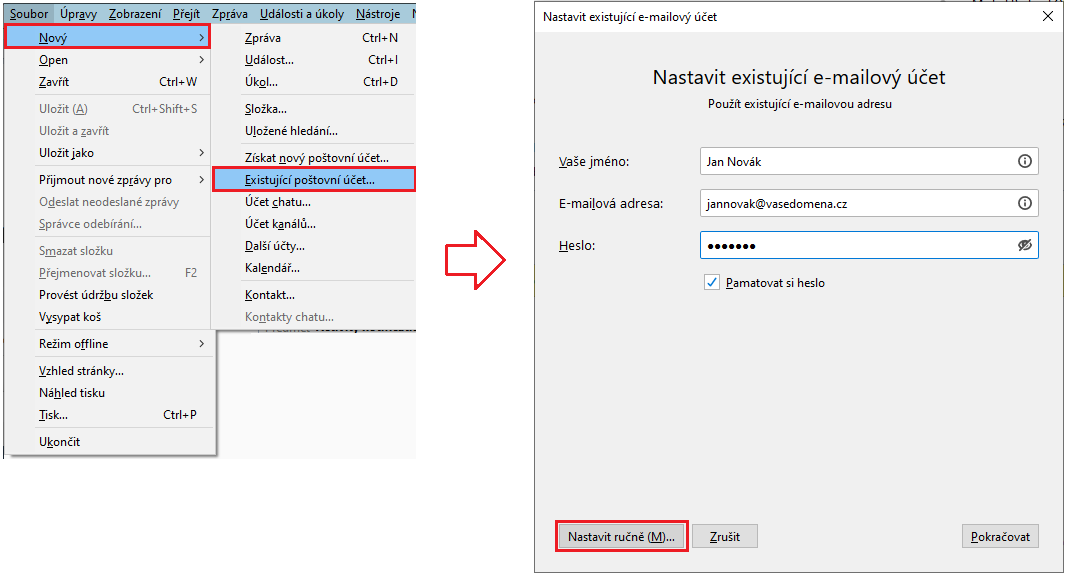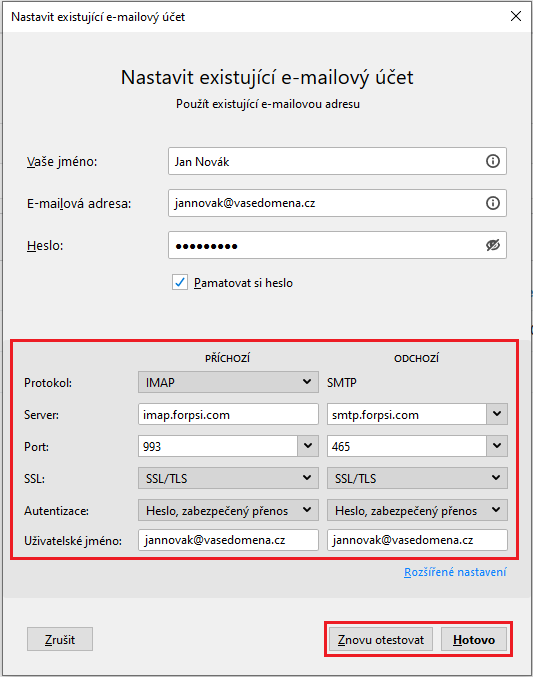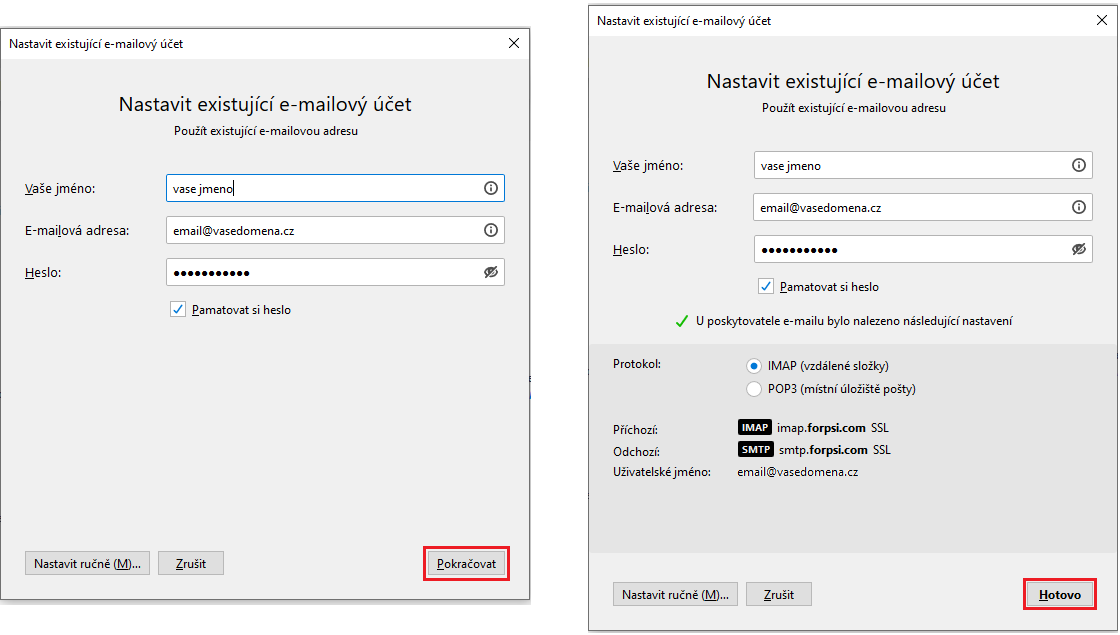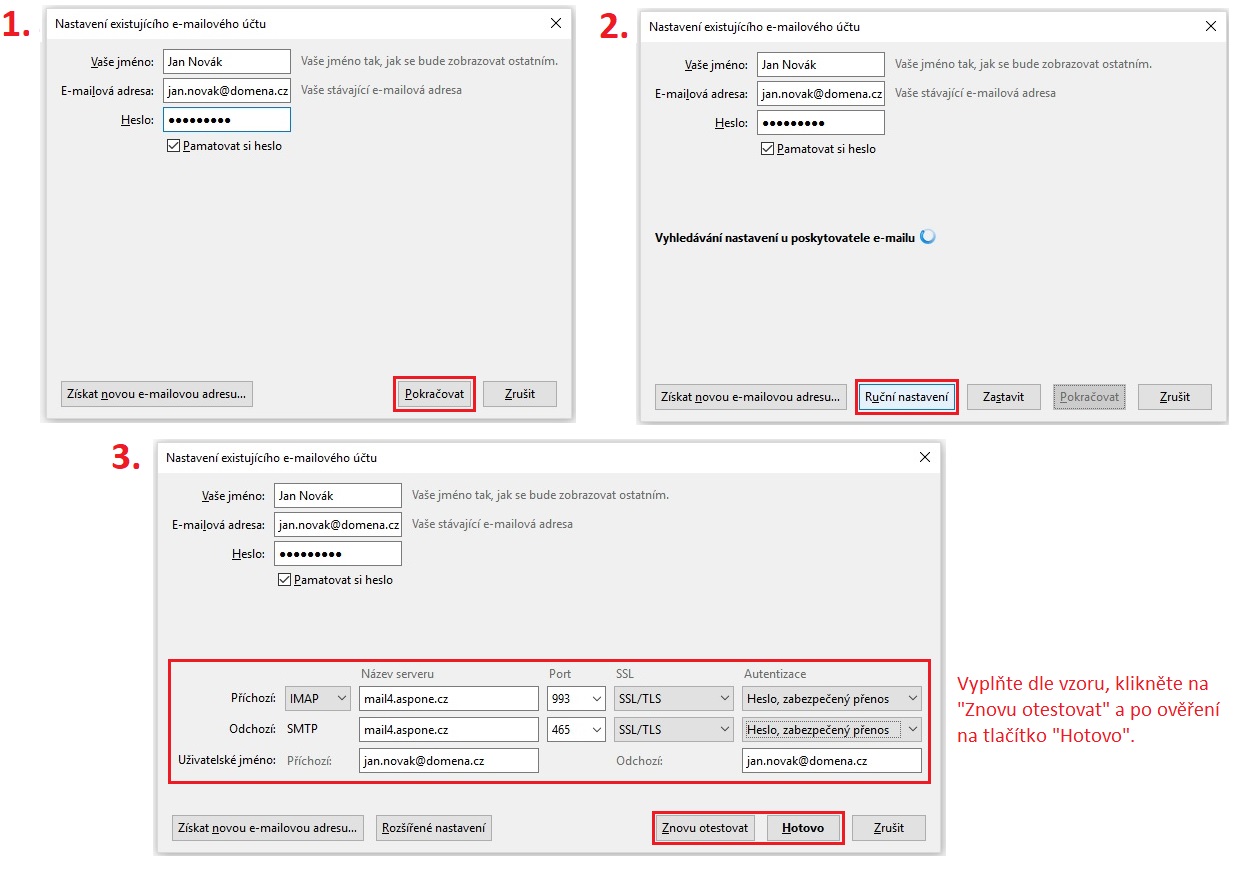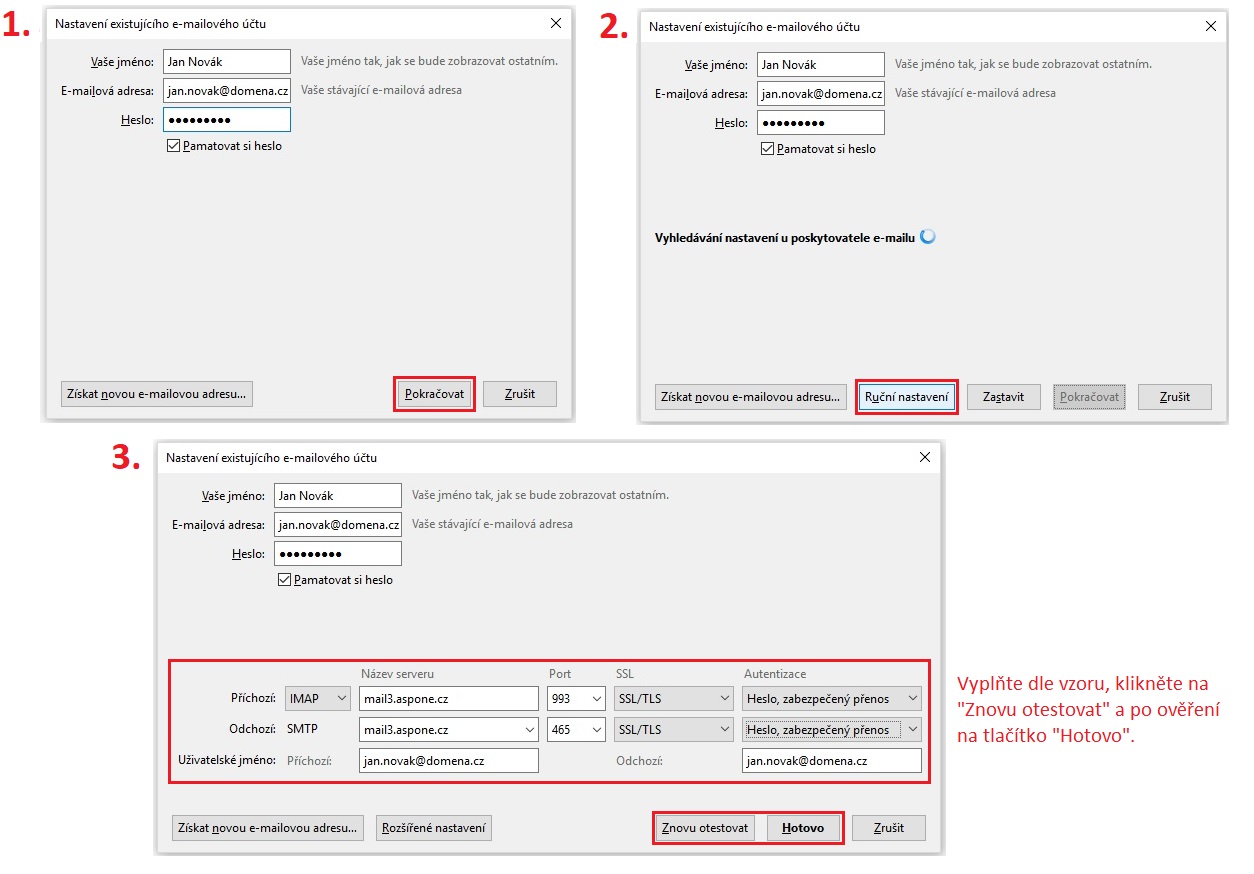Emaily: Porovnání verzí
| Řádka 193: | Řádka 193: | ||
<br /> | <br /> | ||
| − | |||
| − | |||
| − | |||
| − | |||
| − | |||
| − | |||
| − | |||
| − | |||
| − | |||
| − | |||
| − | |||
| − | |||
| − | |||
| − | |||
| − | |||
| − | |||
| − | |||
| − | |||
| − | |||
| − | |||
| − | |||
| − | |||
| − | |||
| − | |||
| − | |||
| − | |||
| − | |||
| − | |||
| − | |||
| − | |||
| − | |||
| − | |||
| − | |||
| − | |||
| − | |||
| − | |||
| − | |||
| − | |||
| − | |||
| − | |||
Verze z 31. 8. 2021, 09:40
ASPone.cz nabízí všem zákazníkům možnost posílat a vybírat svoji poštu pomocí následujících protokolů: SMTP, POP3 a IMAP.
Obsah |
Nastavení poštovního klienta
V klientské sekci ve "Správa emailů" dohledáte, na kterém mailovém serveru jsou Vaše schránky uloženy a dle toho nastavíte poštovního klienta.
Schránky můžou být na:
mail5.aspone.cz
Obecné údaje k nastavení poštovních klientů:
- server pro příchozí poštu - IMAP (protokol IMAP ponechává zprávy na serveru. Změny provedené v poštovním klientu / na serveru jsou zrcadleny):
název: imap.forpsi.com port: 993 s použitím SSL přihlašovací jméno: celá emailová adresa heslo: vaše heslo
- server pro příchozí poštu - POP3 (protokol POP3 stáhne všechny e-maily do zařízení a pokud není nastaveno jinak, tak zprávy následně ze serveru smaže):
název: pop3.forpsi.com port: 995 s použitím SSL přihlašovací jméno: celá emailová adresa heslo: vaše heslo
- server pro odchozí poštu - SMTP:
název: smtp.forpsi.com port: 465 s použitím SSL server vyžaduje autorizaci - stejné přihlašovací údaje jako u serveru pro příchozí poštu
Nastavení Microsoft Outlook 2013
Toto nastavení je pouze pro schránky, které jsou na serveru mail5.aspone.cz
Nový emailový účet vytvoříte kliknutím na záložku Soubor:
a poté na tlačítko Přidat účet:
Budeme přidávat emailový účet, servery však nastavíme ručně. Zadejte tedy potřebné údaje pro emailový účet a zaškrtněte volbu Konfigurovat ručně nastavení serveru nebo další typy serveru. Klikněte na tlačítko Další.
Na další obrazovce ponechte zaškrtnutou volbu POP or IMAP a pouze klikněte na tlačítko Další.
Na kartě Nastavení e-mailu sítě Internet je třeba zadat informace o serverech.
- typ účtu: IMAP
- server příchozí pošty: imap.forpsi.com
- server odchozí pošty: smtp.forpsi.com
- uživatelské jméno: Vaše emailová adresa
- heslo: Heslo k Vaší emailová schránce
Po vyplnění těchto údajů pokračujte kliknutím na tlačítko Další nastavení...,. Zde nastavíme autorizaci k smtp serveru a další nastavení.
Na kartě Server pro odchozí poštu nastavte, že SMTP server vyžaduje autentizaci a vyberte volbu Použít stejná nastavení jako pro server příchozí pošty.
Na kartě Upřesnit nastavte následující volby:
Okno nastavení ukončete kliknutím na tlačítko OK.
Vrátíte se zpět na Nastavení e-mailu sítě Internet (POP and IMAP Account Settings ), kde pouze klikněte na tlačítko Další (Next).
MS Outlook otestuje přihlášení k IMAP serveru a odešle zkušební zprávu. Pokud je vše v pořádku, stačí pouze kliknout na tlačítko Zavřít (Close).
Nastavení Thunderbird - protokol IMAP
Toto nastavení je pouze pro schránky, které jsou na serveru mail5.aspone.cz
Nový emailový účet vytvoříte přes menu (v novějších verzích zobrazíte menu stiskem klávesy levý Alt)Soubor → Nový objekt → Existující poštovní účet...
Nejprve zadejte vaše jméno (takto se bude zobrazovat příjemcům vaší pošty), vaši emailovou adresu, heslo a klikněte na tlačítko Nastavit ručně (M)...
- Jako typ příchozího serveru vyberte IMAP, do políčka Název serveru zadejte imap.forpsi.com, do dalšího políčka (číslo portu) zadejte 993, vyberte typ zabezpečeného spojení SSL/TLS a Heslo, zabezpečený přenos
- Do políčka Odchozí zadejte smtp.forpsi.com, číslo portu zvolte 465, typ zabezpečeného spojení SSL/TLS a Heslo, zabezpečený přenos
- Klikněte na tlačítko Znovu otestovat
- Jako příchozí i odchozí uživatelské jméno zadejte vaši emailovou adresu
- Poté klikněte na tlačítko Znovu otestovat a Hotovo.
Nastavení Thunderbird - protokol POP3
Toto nastavení je pouze pro schránky, které jsou na serveru mail5.aspone.cz
Protokol POP3 stáhne všechny e-maily do zařízení a pokud není nastaveno jinak, tak zprávy následně ze serveru smaže.
Nový emailový účet vytvoříte přes menu (v novějších verzích zobrazíte menu stiskem klávesy levý Alt)Soubor → Nový objekt → Existující poštovní účet...
Nejprve zadejte vaše jméno (takto se bude zobrazovat příjemcům vaší pošty), vaši emailovou adresu, heslo a klikněte na tlačítko Nastavit ručně (M)...
Vyplňte hodnoty dle obrázku níže, poté klikněte na tlačítko Znovu otestovat a Hotovo
Automatické nastavení Thunderbirdu
Na serveru mail5.aspone.cz lze pro automatickou konfiguraci mailového účtu v poštovním klientovi využít DNS záznam AUTOCONFIG
Do DNS k Vaší doméně si přidejte záznam:
- autoconfig.vasedomena.cz CNAME autoconfig.forpsi.com (zde je návod pro přidání DNS záznamu v klientské sekci)
V Thunderbirdu po zadání jména, adresy a hesla automatický konfigurátor získá adresy, nastavení serverů a umožní vybrat typ účtu.
mail4.aspone.cz
Obecné údaje k nastavení poštovních klientů:
- server pro příchozí poštu - IMAP (protokol IMAP ponechává zprávy na serveru. Změny provedené v poštovním klientu / na serveru jsou zrcadleny):
název: mail4.aspone.cz port: 993 s použitím SSL přihlašovací jméno: celá emailová adresa heslo: vaše heslo
- server pro příchozí poštu - POP3 (protokol POP3 stáhne všechny e-maily do zařízení a pokud není nastaveno jinak, tak zprávy následně ze serveru smaže):
název: mail4.aspone.cz port: 995 s použitím SSL přihlašovací jméno: celá emailová adresa heslo: vaše heslo
- server pro odchozí poštu - SMTP:
název: mail4.aspone.cz port: 465 s použitím SSL server vyžaduje autorizaci - stejné přihlašovací údaje jako u serveru pro příchozí poštu
Nastavení Thunderbird - protokol IMAP
Toto nastavení je pouze pro schránky na serveru mail4.aspone.cz
mail3.aspone.cz
Obecné údaje k nastavení poštovních klientů:
- server pro příchozí poštu - IMAP (protokol IMAP ponechává zprávy na serveru. Změny provedené v poštovním klientu / na serveru jsou zrcadleny):
název: mail3.aspone.cz port: 993 s použitím SSL přihlašovací jméno: celá emailová adresa heslo: vaše heslo
- server pro příchozí poštu - POP3 (protokol POP3 stáhne všechny e-maily do zařízení a pokud není nastaveno jinak, tak zprávy následně ze serveru smaže):
název: mail3.aspone.cz port: 995 s použitím SSL přihlašovací jméno: celá emailová adresa heslo: vaše heslo
- server pro odchozí poštu - SMTP:
název: mail3.aspone.cz port: 465 s použitím SSL server vyžaduje autorizaci - stejné přihlašovací údaje jako u serveru pro příchozí poštu
Nastavení Thunderbird - protokol IMAP
Toto nastavení je pouze pro schránky na serveru mail3.aspone.cz